Categoría: Gestión de Contenido•Tiempo de lectura: 2 min de lectura
Cómo Reordenar Diapositivas
Guía simple para organizar las diapositivas de tu carrusel en el orden perfecto
contenidoorganizacióndiapositivasbásico
Última actualización: 16/8/2025
Cómo Cambiar el Orden de las Diapositivas
Organizar tus diapositivas en el orden correcto es crucial para crear un flujo narrativo convincente en tu carrusel. Sigue esta guía simple para reordenar tus diapositivas de manera efectiva.
Nota Importante Sobre Diapositivas Fijas
Posiciones Fijas de Diapositivas: La primera diapositiva (intro) y la última diapositiva (outro) no se pueden mover. Solo las diapositivas de contenido del medio pueden ser reordenadas.
Guía Paso a Paso
Paso 1: Acceder a los Ajustes de Orden de Diapositivas
- Abre tu proyecto de carrusel en el editor
- Busca el panel "Ajustes de Orden de Diapositivas" en la barra lateral izquierda
- Haz clic en el panel para expandirlo y ver todas tus diapositivas
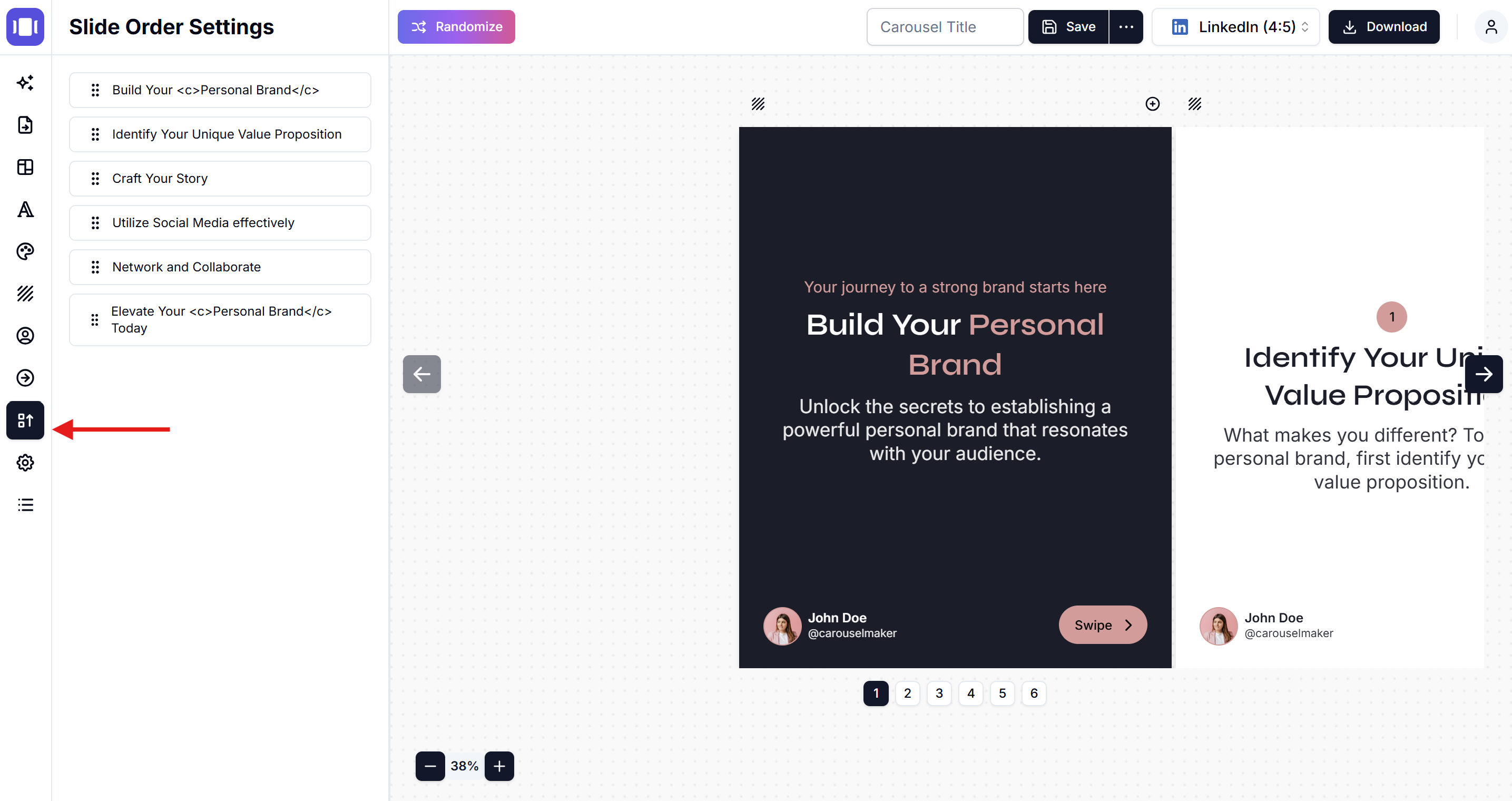
Paso 2: Identificar Tus Diapositivas
- Primera diapositiva: Esta es tu diapositiva de intro (posición fija)
- Diapositivas del medio: Estas son tus diapositivas de contenido que pueden ser reordenadas
- Última diapositiva: Esta es tu diapositiva de outro (posición fija)
Paso 3: Reordenar Diapositivas de Contenido
- En el panel de Ajustes de Orden de Diapositivas, verás una lista de todas las diapositivas
- Encuentra la diapositiva de contenido que quieres mover
- Haz clic y mantén presionado el controlador de arrastre (⋮⋮) junto al título de la diapositiva
- Arrastra la diapositiva a la posición deseada entre las diapositivas de intro y outro
- Suelta para dejar la diapositiva en su nueva posición
Paso 4: Vista Previa de Tus Cambios
- Usa la vista previa del carrusel para ver cómo fluye tu nuevo orden
- Navega por las diapositivas para asegurarte de que la secuencia tiene sentido
- Verifica que tu historia o mensaje fluya lógicamente desde la intro hasta el outro
Paso 5: Guardar Tus Cambios
- Una vez que estés satisfecho con el nuevo orden, tus cambios se guardan automáticamente
- Puedes continuar editando o exportar tu Carrusel
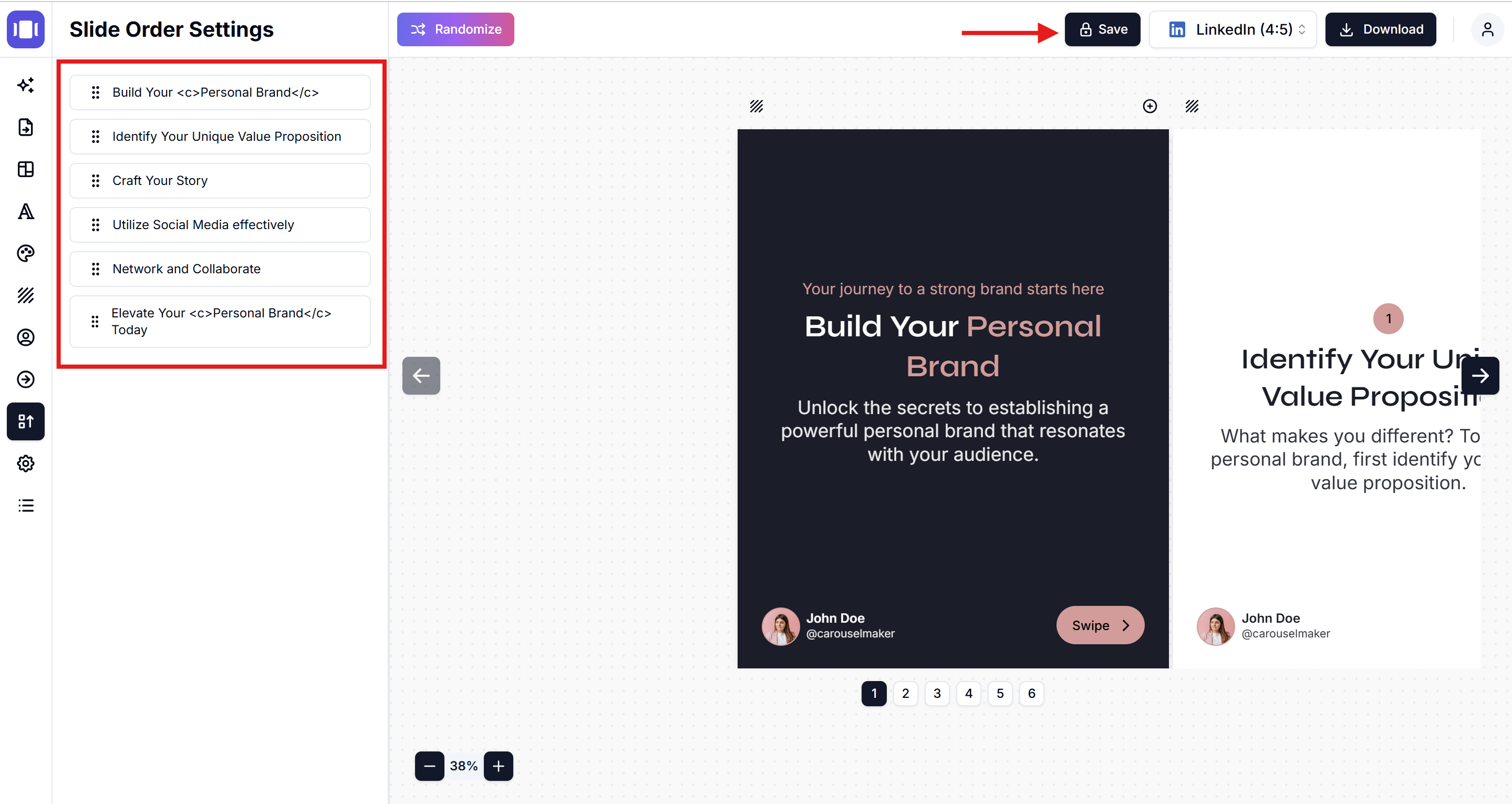
Related Articles
Cómo Añadir Nuevas Diapositivas
Guía rápida para añadir y organizar diapositivas en tu carrusel
Cómo Eliminar Diapositivas
Aprende a eliminar diapositivas innecesarias, reorganizar el flujo de contenido y crear carruseles enfocados que mantengan la atención del público.
•Tiempo de lectura: 2 min de lectura
Guardar y Exportar tus Carruseles
Aprende cómo guardar, encontrar y gestionar tus proyectos de carrusel
•Tiempo de lectura: 3 min de lectura